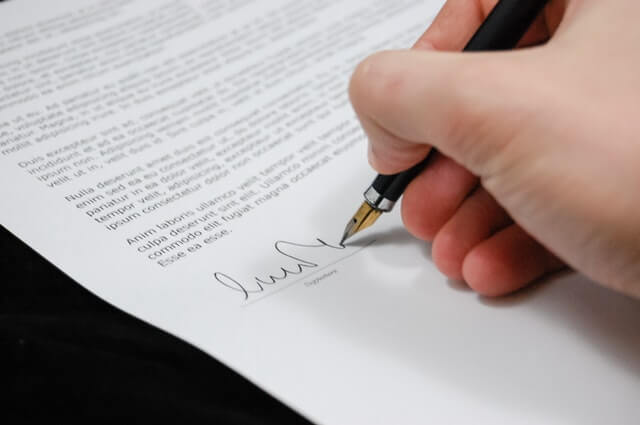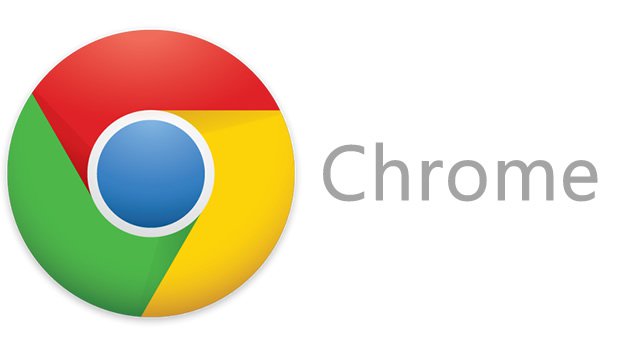Справочные материалы Google
Google приготовил очень хорошие материалы для ознакомления со своими сервисами, здесь я расположу ссылки на эти материалы. Google Docs — сервис по работе с документами, внешне и функционально напоминает Word. Справка по работе с Google Docs. Скачать памятку по Google Docs Google таблицы — сервис по работе с электронными таблицами. Имеют огромное количество … Читать далее